Ngoài những cách can thiệp vào hệ thống Windows để có thể đổi title cửa sổ phần mềm, ứng dụng trên máy tính thì dưới đây Taimienphi.vn xin cung cấp một cách khác an toàn và tiện lợi hơn để thay đổi tiêu đề phần mềm, ứng dụng mà chỉ cần vài thao tác nhanh gọn thông qua một công cụ đơn giản đó là Windows Title Change.
Windows Title Change cho phép bạn có thể sửa đổi title phần mềm, ứng dụng trên máy tính đang được mở nhằm dễ dàng hơn trong việc quản lý, truy cập. Việc thay đổi giúp bạn có thể ghi nhớ các thứ tự các cửa sổ khác nhau hay ghi chú tránh việc nhầm lẫn giữa các cửa sổ xảy ra.
Hướng dẫn đổi title phần mềm, ứng dụng trên máy tính
Bước 1: Tải về và cài đặt công cụ Windows Title Change tại đây : Download Windows Title Change
Bước 2: Click phải chọn Extract Here… tệp tin vừa tải về để giải nén công cụ Windows Title Change.
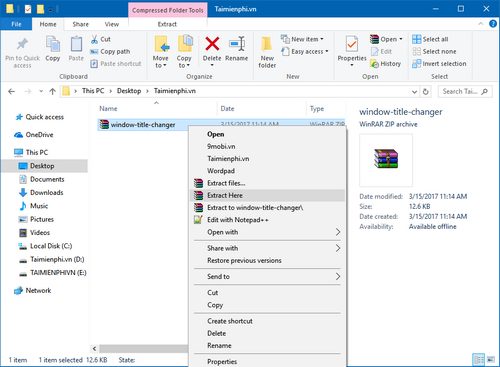
Bước 3: Truy cập thư mục vừa được giải nén và khởi chạy công cụ thay đổi title phần mềm, ứng dụng trên máy tính có tên là windows-title-change.
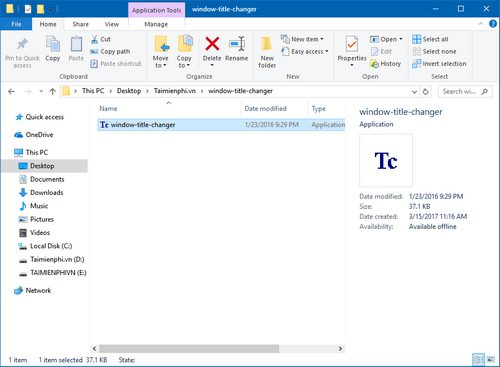
Bước 4: Mở công cụ, chọn Accept để đồng ý với những điều khoản mà nhà phát triển đưa ra

Bước 5: Trước hết bạn cần xác định tiêu đề của phần mềm, ứng dụng nào cần thay đổi. Ở đây Taimienphi.vn chọn thay đổi tiêu đề Skype - Options làm ví dụ

Bước 6: Trở lại Windows Title Change, bạn chọn phần mềm có tiêu đề mà bạn muốn thay đổi. Ở ô Windows Title bạn sửa lại tên gốc thành tên tiêu đề mới tùy ý sau đó nhấn Change Title để thực hiện thay đổi title phần mềm, ứng dụng.

Và đây là kết quả sau khi bạn thay đổi tiêu đề phần mềm, ứng dụng trên máy tính

Window Title Change hoàn toàn là một công cụ hợp lệ và an toàn giúp người sử dụng đổi title phần mềm, ứng dụng trên máy tính để có cách quản lý tốt hơn nhưng ứng dụng đang sử dụng, tránh việc nhầm lẫn. Công cụ có thể hoạt động tốt trên các hệ điều hành như Windows XP/7/8/10.
https://thuthuat.taimienphi.vn/doi-tilte-phan-mem-ung-dung-tren-may-tinh-22429n.aspx
Ngoài ra, khi bạn sở hữu một máy tính cá nhân thì bạn cũng có thể thay đổi tên hiển thị trên PC, Laptop để cho người sử dụng biết được quyền sở hữu của bạn đối với chiếc máy đó. Chúc các bạn đọc đạt được kết quả làm việc như mong muốn sau khi sử dụng Window Title Change và với những hướng dẫn khác của Taimienphi.vn nhé !